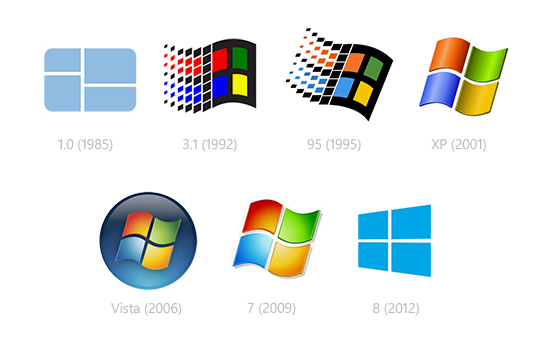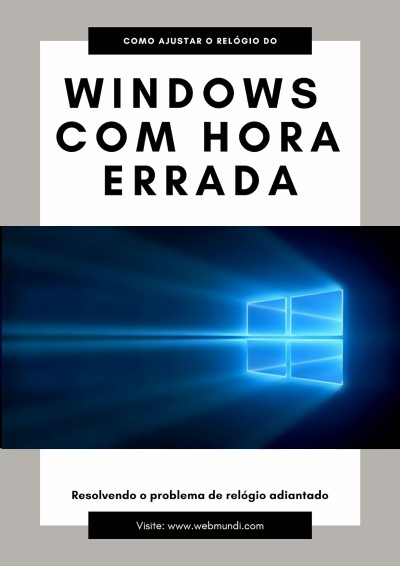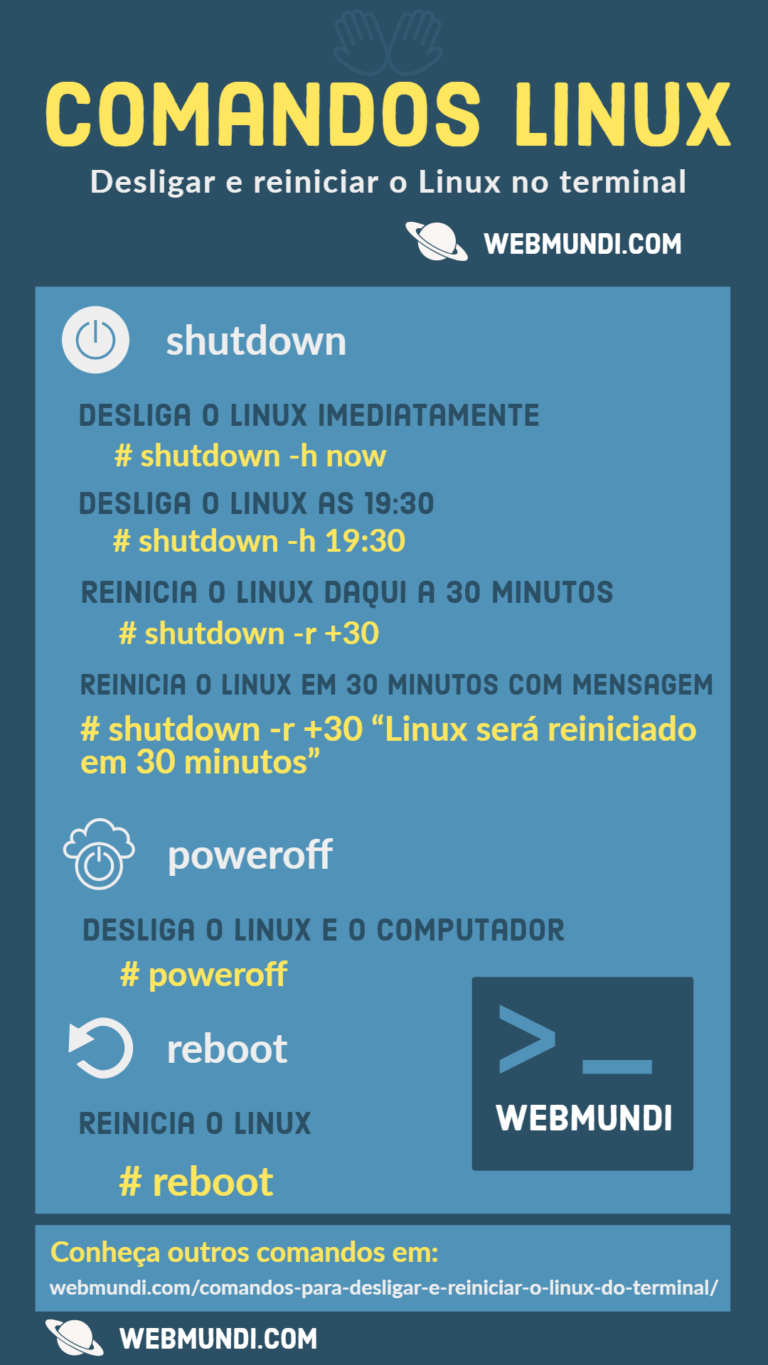11 Dicas rápidas Windows 95 / 98 e ME
Neste segundo post veremos mais 11 dicas rápidas para Windows 95 / 98 e ME que ajudam na utilização do sistema operacional da Microsoft.
Neste outro link, você pode conferir a primeira parte destas dicas : 60 Dicas rápidas Windows 95 / 98 e ME
Se você usa Windows XP pode conferir outras dicas nos links abaixo:
- 10 dicas rápidas de Windows XP
- 10 dicas rápidas de Windows XP – Parte 2
- 10 dicas rápidas de Windows XP – Parte 3
Vamos as dicas Windows 95, 98 e ME e boa leitura.
Excluindo Atalhos
O Windows 98 também lhe permite excluir itens do menu Iniciar.
Para excluir um atalho, dê um clique com o botão direito e escolha Excluir. Quando o Windows perguntar se você tem certeza de que deseja excluir o item, escolha Sim.
Atalhos para Documentos
É sempre útil criar um atalho para um documento que você pretende usar novamente.
Em alguns programas, principalmente no World 97, você pode criar um atalho selecionando um bloco de texto, clicando com o botão direito na seleção e arrastando-a para área de trabalho.
Quando você solta o botão, o Windows abre um menu.
Escolha a opção Criar Atalho para Documento Aqui.
Para trabalhar novamente com o arquivo, escolha o atalho.
O Windows, além de executar o programa apropriado para abrir o documento, também o levará diretamente a parte do texto para qual você criou o atalho.
Ele até mesmo destaca o trecho do texto selecionado para facilitar a visualização.
Nem todos os programas são compatíveis com este recurso, mas é interessante testar esta capacidade com seu processador de texto favorito.
Mudando o nome da Lixeira
Abra o Regedit, clique em Edit, depois no Find e digite Lixeira (ou Recycle Bin se o seu Windows estiver em inglês)
Quando encontrar dê um duplo clique e mude o nome para o que você desejar.
Pressione F3 para repitir a operação até não encontrar mais nenhuma Lixeira (ou nenhum Recycle Bin). Feche o Regedit e reinicie o Windows.
Substituindo o ícone de imagens .BMP pela própria imagem
Para fazer essa alteração, abra o Regedit e procure:
HKEY_CLASSES_ROOT\paint.picture\DefaultIcon, e então altere o valor para %1.
Adicionando itens no menu Enviar para
Basta incluir o atalho que será adicionado ao menu no diretório:
C:\Windows\SendTo
Minimizando todas as janelas abertas
Clique com o botão direito na barra de tarefas e em seguida clique em Minimizar Todas as Janelas.
Para restaurar todas as janelas, repita o procedimento e clique em Desfazer Minimizar tudo.
Acertando o relógio
Dê um duplo clique no relógio na barra de ferramentas.
Retornando ao Windows após desligar o computador
Após o desligar o computador você pode voltar ao Windows sem precisar reiniciar, bastando digitar win.
Se você digitar mode co80, você poderá utilizar o prompt do MS-Dos.
Teclas de atalho
Teclas de atalho
Windows
F1 – Help
F10 – Menu
ALT+TAB – Troca de aplicação
ALT+ENTER – Muda a aplicação DOS para uma janela ou tela
CTRL+ESC – Menu Iniciar
CTRL+TAB – Troca de janela dentro de uma aplicação
CTRL+ALT+DEL – Mostra lista de programas
Windows Explorer
F5 – Atualiza tela
Backspace – Diretório anterior
Ctrl+A – Seleciona todos os arquivos de uma pasta
ALT+ENTER – Propriedades de arquivos do explorer
Capturando janelas
Para capturar somente a janela ativa, pressione simultaneamente as teclas Alt e Print Screen, e depois vá em qualquer programa clique em Editar e depois em Colar (ou Edit e depois Paste se o programa for em inglês).
Propriedades da rede
Use o botão direito do mouse para clicar em Ambiente de Rede e exibir propriedades da rede.
Obrigado
Espero que estas dicas sejam úteis para você ou tenha lhe ajudado de alguma forma.
Se você gostou, compartilhe estas dicas com um amigo ou participe de nossas redes sociais.
Conhece alguma outra dica ?
Envie para nos em nossa página do Facebook.
Caso queira nos incentivar a criar mais conteúdos como este, prestigie nossos anunciantes.
Um Grande Abraço e até a próxima dica!